यह विकिहाउ आपको सिखाता है कि कंप्यूटर, फोन या टैबलेट के टेक्स्ट में सबस्क्रिप्ट कैरेक्टर कैसे डालें। एक सबस्क्रिप्ट कैरेक्टर आमतौर पर एक अक्षर या संख्या होता है जो सादे पाठ की एक पंक्ति के नीचे लिखा या मुद्रित होता है। आपको आमतौर पर गणित के समीकरण या रासायनिक सूत्र में सबस्क्रिप्ट संख्याएँ टाइप करने की आवश्यकता होती है। यदि आप कंप्यूटर का उपयोग कर रहे हैं, तो संभव है कि आपके पास अपने वर्ड प्रोसेसिंग एप्लिकेशन में किसी भी टेक्स्ट को सबस्क्रिप्ट वर्णों में बदलने का विकल्प पहले से ही हो। फ़ोन और टैबलेट पर, आपको सबस्क्रिप्ट वर्ण सम्मिलित करने के लिए किसी तृतीय-पक्ष प्रोग्राम की आवश्यकता होती है।
कदम
६ में से विधि १: वर्ड में टूलबार का उपयोग करना
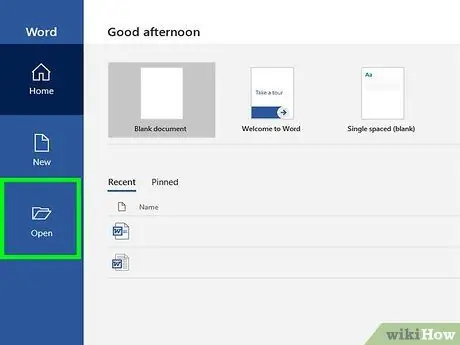
चरण 1. उस Word दस्तावेज़ को खोलें जिसे आप संपादित करना चाहते हैं।
आप पुराने टेक्स्ट को संपादित करने के लिए अपने कंप्यूटर पर पहले से संग्रहीत एक वर्ड दस्तावेज़ खोल सकते हैं या नया टेक्स्ट टाइप करने के लिए एक नया, रिक्त दस्तावेज़ खोल सकते हैं।
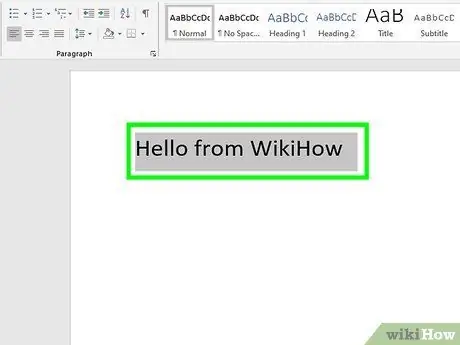
चरण 2. उस पाठ को चिह्नित करें जिसे आप सबस्क्रिप्ट में बदलना चाहते हैं।
उस वर्ण या पाठ का चयन करने के लिए माउस का उपयोग करें जिसे आप सबस्क्रिप्ट करना चाहते हैं।
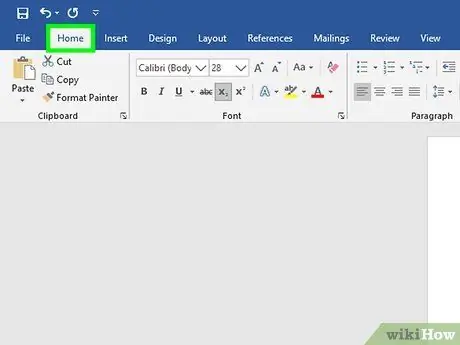
चरण 3. टूलबार रिबन के ऊपर होम टैब पर क्लिक करें।
यदि आप किसी अन्य टूलबार टैब पर हैं, तो सुनिश्चित करें कि आप " घर "स्क्रीन के शीर्ष पर।
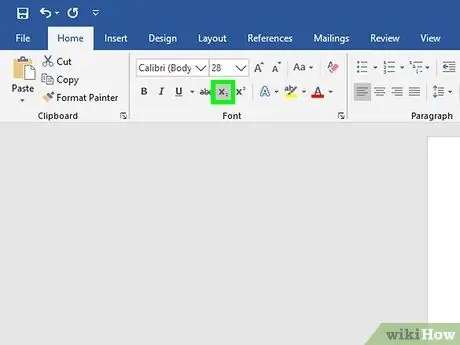
चरण 4. “होम” टूलबार पर सबस्क्रिप्ट आइकन पर क्लिक करें।
यह बटन "X." जैसा दिखता है2"या" ए2"बोल्ड, इटैलिक और रेखांकित टेक्स्ट आइकन के आगे।
- कंप्यूटर पर Mac, आप Word में टेक्स्ट को सबस्क्रिप्ट में बदलने के लिए अपने कीबोर्ड पर शॉर्टकट कमांड++ दबा सकते हैं।
- कंप्यूटर पर खिड़कियाँ, आप Word में टेक्स्ट को सबस्क्रिप्ट में बदलने के लिए Control++ शॉर्टकट दबा सकते हैं। यह शॉर्टकट अन्य टेक्स्ट एडिटिंग प्रोग्राम्स पर भी लागू होता है जैसे कि नोटपैड.
विधि २ का ६: Word में फ़ॉन्ट मेनू का उपयोग करना
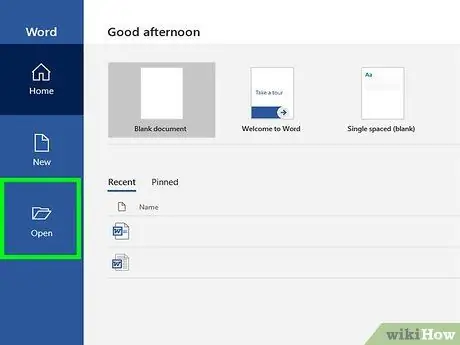
चरण 1. उस Word दस्तावेज़ को खोलें जिसे आप संपादित करना चाहते हैं।
आप पुराने टेक्स्ट को संपादित करने के लिए अपने कंप्यूटर पर पहले से संग्रहीत एक वर्ड दस्तावेज़ खोल सकते हैं या नया टेक्स्ट टाइप करने के लिए एक नया, रिक्त दस्तावेज़ खोल सकते हैं।
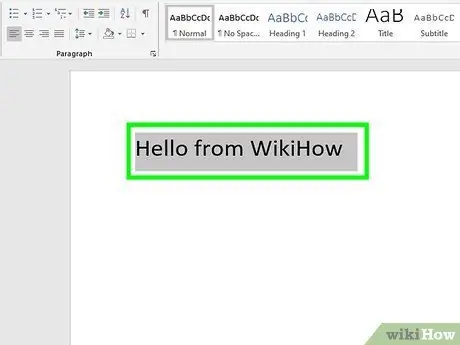
चरण 2. उस पाठ को चिह्नित करें जिसे आप सबस्क्रिप्ट में बदलना चाहते हैं।
जिस वर्ण या पाठ को आप सबस्क्रिप्ट करना चाहते हैं उसे चुनने के लिए माउस का उपयोग करें।

चरण 3. प्रेस नियंत्रण + डी (विंडोज) या कमांड + डी (मैक)।
फ़ॉन्ट गुण एक नई पॉप-अप विंडो में खुलेंगे।
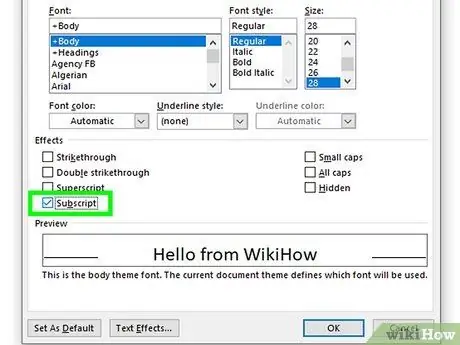
चरण 4. बॉक्स को चेक करें

"फ़ॉन्ट" विंडो में "सदस्यता"।
जब विकल्प चेक किया जाता है, तो चिह्नित टेक्स्ट सबस्क्रिप्ट वर्णों में परिवर्तित हो जाएगा।
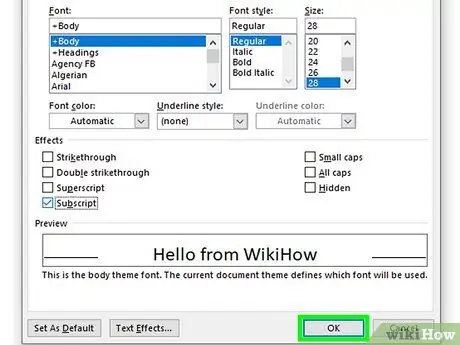
चरण 5. ओके बटन पर क्लिक करें।
नई फ़ॉन्ट सेटिंग लागू की जाएंगी और चयनित वर्ण या टेक्स्ट को सबस्क्रिप्ट में बदल दिया जाएगा।
६ में से विधि ३: Google डॉक्स का उपयोग करना
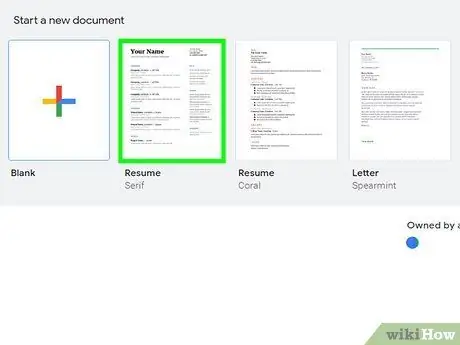
चरण 1. वह Google दस्तावेज़ दस्तावेज़ खोलें जिसे आप संपादित करना चाहते हैं।
आप अपने टेक्स्ट को संपादित करने के लिए एक सहेजा गया Google दस्तावेज़ दस्तावेज़ खोल सकते हैं, या एक नया दस्तावेज़ खोल सकते हैं और अपने इच्छित टेक्स्ट में टाइप कर सकते हैं।
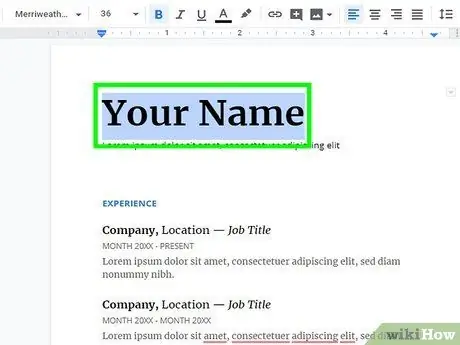
चरण 2. उस पाठ को चिह्नित करें जिसे आप सबस्क्रिप्ट में बदलना चाहते हैं।
आप दस्तावेज़ में टेक्स्ट के किसी भी भाग को चिह्नित करने के लिए माउस का उपयोग कर सकते हैं।
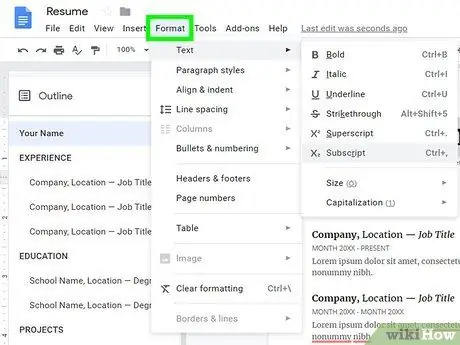
चरण 3. पृष्ठ के ऊपरी बाएँ कोने में स्वरूप टैब पर क्लिक करें।
यह पृष्ठ के ऊपरी-बाएँ कोने में दस्तावेज़ नाम के नीचे टैब बार में है।
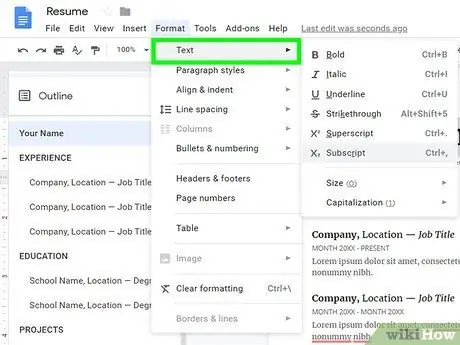
चरण 4. “प्रारूप” मेनू में टेक्स्ट विकल्प पर होवर करें।
सबमेनू में टेक्स्ट विकल्प प्रदर्शित होंगे।
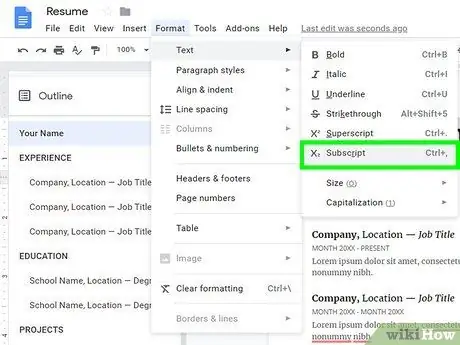
चरण 5. "पाठ" मेनू पर सदस्यता का चयन करें।
चिह्नित टेक्स्ट को सबस्क्रिप्ट में बदल दिया जाएगा।
- कंप्यूटर पर Mac, आप टेक्स्ट को सबस्क्रिप्ट में बदलने के लिए कीबोर्ड पर शॉर्टकट कमांड+ दबा सकते हैं।
- कंप्यूटर पर खिड़कियाँ, आप टेक्स्ट को सबस्क्रिप्ट में बदलने के लिए शॉर्टकट कंट्रोल+ दबा सकते हैं।
६ में से विधि ४: Mac पर TextEdit का उपयोग करना
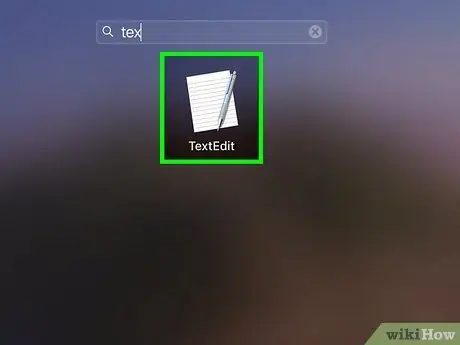
चरण 1. उस टेक्स्ट दस्तावेज़ को खोलें जिसे आप TextEdit में संपादित करना चाहते हैं।
आप पहले से सहेजे गए दस्तावेज़ को TextEdit में खोल सकते हैं या एक नया रिक्त पृष्ठ बना सकते हैं और शुरुआत से लिख सकते हैं।
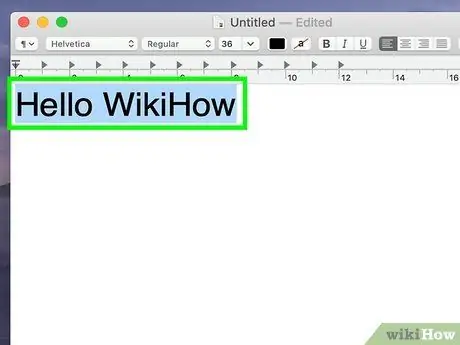
चरण 2. उस पाठ को चिह्नित करें जिसे आप सबस्क्रिप्ट में बदलना चाहते हैं।
आप टेक्स्ट के उस हिस्से का चयन करने के लिए माउस या कीबोर्ड का उपयोग कर सकते हैं जिसे सबस्क्रिप्ट में बदलने की आवश्यकता है।
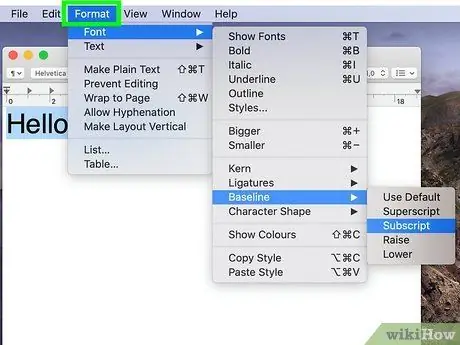
चरण 3. मेनू बार पर प्रारूप बटन पर क्लिक करें।
यह स्क्रीन के शीर्ष पर मैक मेनू बार में है।
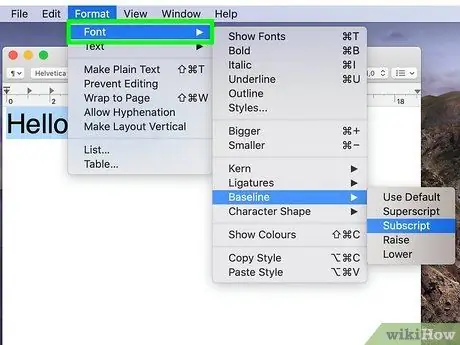
चरण 4. "प्रारूप" मेनू में फ़ॉन्ट विकल्प पर होवर करें।
फ़ॉन्ट उपकरण सबमेनू में प्रदर्शित किया जाएगा।
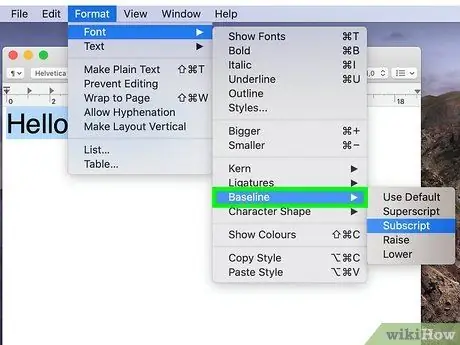
चरण 5. "फ़ॉन्ट" मेनू में बेसलाइन विकल्प पर होवर करें।
सबमेनू में बेसलाइन विकल्प दिखाई देंगे।
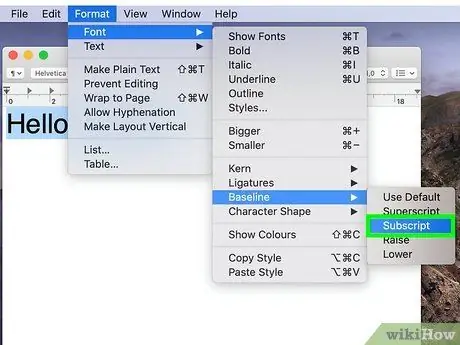
चरण 6. “आधारभूत” मेनू पर सदस्यता का चयन करें।
चयनित टेक्स्ट को तुरंत सबस्क्रिप्ट में बदल दिया जाएगा।
विधि ५ का ६: iPhone या iPad पर
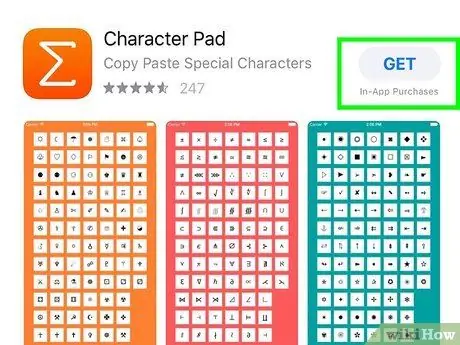
चरण १। से "कैरेक्टर पैड" ऐप डाउनलोड करें

ऐप स्टोर।
ऐप स्टोर में नाम से ऐप खोजें, फिर “ पाना नीले रंग में इसे अपने iPhone या iPad पर सेट करने के लिए।
- यह निःशुल्क तृतीय-पक्ष एप्लिकेशन आपको टेक्स्ट फ़ील्ड में विशेष टेक्स्ट वर्णों को कॉपी और पेस्ट करने की अनुमति देता है।
- वैकल्पिक रूप से, आप https://nadnosliw.wordpress.com/unicode-characters जैसी वेबसाइटों से सबस्क्रिप्ट वर्णों को कॉपी और पेस्ट कर सकते हैं।
- यदि आपको ऐप डाउनलोड करने के बारे में और निर्देशों की आवश्यकता है, तो सुनिश्चित करें कि आपने विस्तृत मार्गदर्शिका के लिए यह लेख पढ़ा है।

चरण 2. अपने iPhone या iPad पर कैरेक्टर पैड ऐप खोलें।
कैरेक्टर पैड आइकन सिग्मा प्रतीक की तरह दिखता है (" ️") जो नारंगी रंग की पृष्ठभूमि पर सफेद है। आप इसे अपने डिवाइस की होम स्क्रीन पर पा सकते हैं।
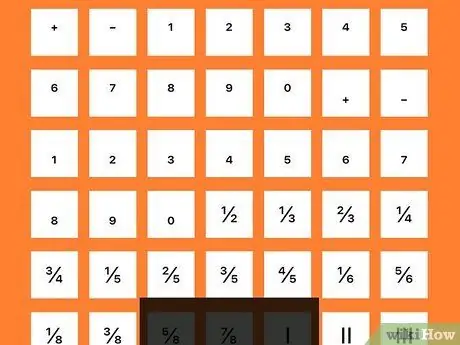
चरण 3. सबस्क्रिप्ट वर्ण खोजने के लिए दो बार बाईं ओर स्वाइप करें।
आप आवेदन के तीसरे पेज पर सबस्क्रिप्ट नंबर पा सकते हैं।
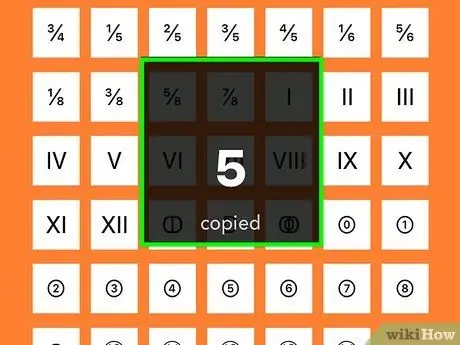
चरण 4. उस सबस्क्रिप्ट वर्ण को स्पर्श करें जिसे आप टाइप करना चाहते हैं।
पात्रों को डिवाइस क्लिपबोर्ड पर कॉपी किया जाएगा।
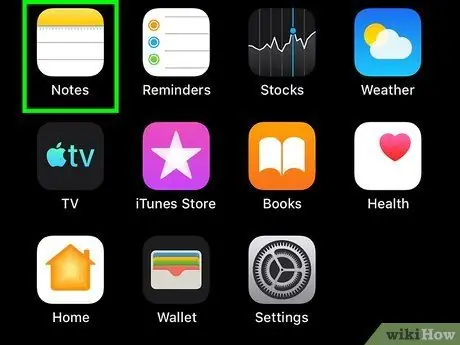
चरण 5. वह टेक्स्ट खोलें जिसमें आप सबस्क्रिप्ट वर्ण जोड़ना चाहते हैं।
आप कॉपी किए गए सबस्क्रिप्ट वर्णों को कहीं भी चिपका सकते हैं (उदा. संदेश, नोट्स, या वेब पृष्ठ)।
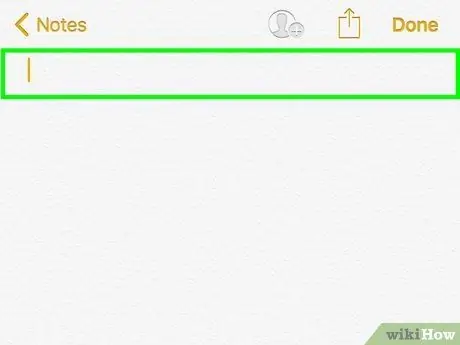
चरण 6. टेक्स्ट फ़ील्ड को स्पर्श करके रखें।
विकल्प टेक्स्ट फ़ील्ड के ऊपर एक काले टूलबार में दिखाई देंगे।
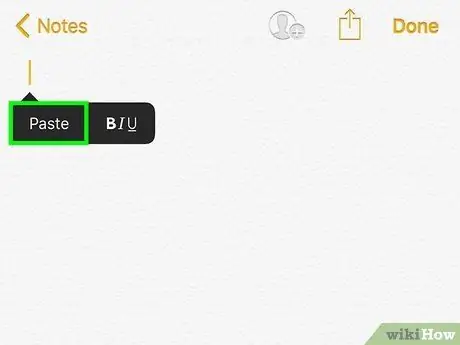
चरण 7. काली टूलबार पर चिपकाएँ स्पर्श करें।
कॉपी किए गए सबस्क्रिप्ट वर्णों को चिपकाया जाएगा और टेक्स्ट फ़ील्ड में जोड़ा जाएगा।
विधि 6 का 6: Android डिवाइस पर
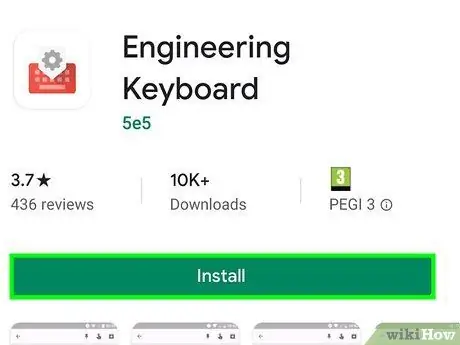
चरण 1। से "इंजीनियरिंग कीबोर्ड" ऐप डाउनलोड करें

प्ले स्टोर।
Play Store में ऐप खोजें, फिर “पर टैप करें” इंस्टॉल “इसे डाउनलोड करने के लिए नीले रंग में।
- यदि आप अपने Android डिवाइस पर ऐप्स डाउनलोड करना नहीं जानते हैं, तो अधिक जानकारी के लिए इस लेख को पढ़ें।
- ऐप इंस्टॉल करने के बाद, आपको डिवाइस सेटिंग्स मेनू ("सेटिंग्स") के माध्यम से नए कीबोर्ड को सक्रिय करना होगा।
- इंजीनियरिंग कीबोर्ड एक थर्ड पार्टी फ्री कीबोर्ड ऐप है। आप ऐप के पेज को सीधे https://play.google.com/store/apps/details?id=com.fef.engr पर एक्सेस कर सकते हैं।
- वैकल्पिक रूप से, आप Play Store पर अन्य कीबोर्ड ऐप्स ढूंढ सकते हैं जो आपको सबस्क्रिप्ट टाइप करने की अनुमति देते हैं।
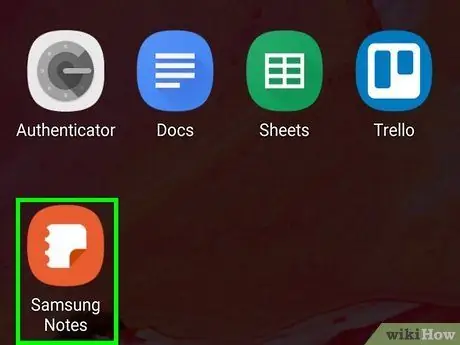
चरण 2. उस पोस्ट को खोलें जिसमें आप एक सबस्क्रिप्ट जोड़ना चाहते हैं।
आप इंजीनियरिंग कीबोर्ड का उपयोग करके संदेशों, नोट्स या अन्य क्षेत्रों में सबस्क्रिप्ट टाइप कर सकते हैं।
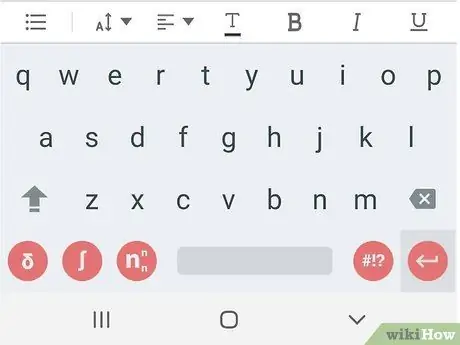
चरण 3. सक्रिय कीबोर्ड को इंजीनियरिंग कीबोर्ड में बदलें।
आप जिस डिवाइस मॉडल का उपयोग कर रहे हैं, उसके आधार पर आप अपने डिवाइस के कीबोर्ड को बदलने के लिए कीबोर्ड शॉर्टकट, त्वरित मेनू या सेटिंग मेनू का उपयोग कर सकते हैं।
सुनिश्चित करें कि आप अधिक विस्तृत निर्देशों के लिए एंड्रॉइड डिवाइस के कीबोर्ड को कैसे बदलें, इस पर समर्पित लेख खोजें और पढ़ें।
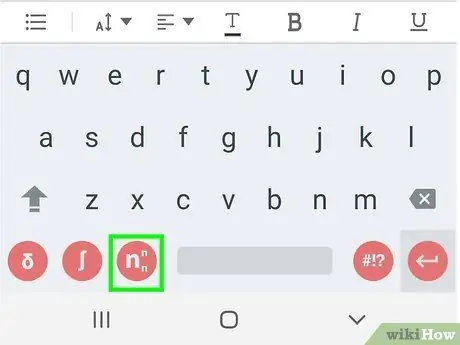
चरण 4. सुपरस्क्रिप्ट/सबस्क्रिप्ट आइकन को स्पर्श करें n कीबोर्ड के निचले बाएँ कोने में।
यह कुंजी लाल रंग की पृष्ठभूमि पर एक सफेद अक्षर " " की तरह दिखती है, जिसमें स्पेसबार के बगल में एक सुपरस्क्रिप्ट और सबस्क्रिप्ट "n" है। कीबोर्ड लेआउट सुपरस्क्रिप्ट और सबस्क्रिप्ट लेआउट में बदल जाएगा।
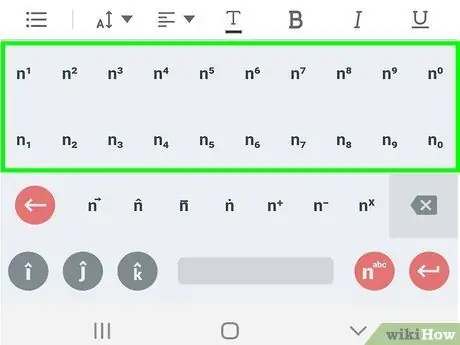
चरण 5. उस सबस्क्रिप्ट वर्ण को स्पर्श करें जिसे आप टाइप करना चाहते हैं।
उस वर्ण को ढूंढें और स्पर्श करें जिसे आप कीबोर्ड पर दर्ज करना चाहते हैं। चयनित चरित्र तुरंत जोड़ दिया जाएगा।






